Cara Membuat Paket Cloud Hosting
- Panduan /
- Produk & Layanan /
- Web Hosting /
- Reseller Cloud Hosting /
- Cara Membuat Paket Cloud Hosting
Untuk membuat paket Cloud Hosting yang anda inginkan, silahkan ikuti panduan dibawah ini:
- Masuk ke WHM anda.
- Cari menu Add a Package dan klik menu tersebut.
- Setelah itu buat paket yang anda inginkan dengan memasukkan Nama Paket, Disk Quota (alias Disk Space), dan Bandwidth bisa anda atur sesuka hati. Misal seperti gambar dibawah ini:
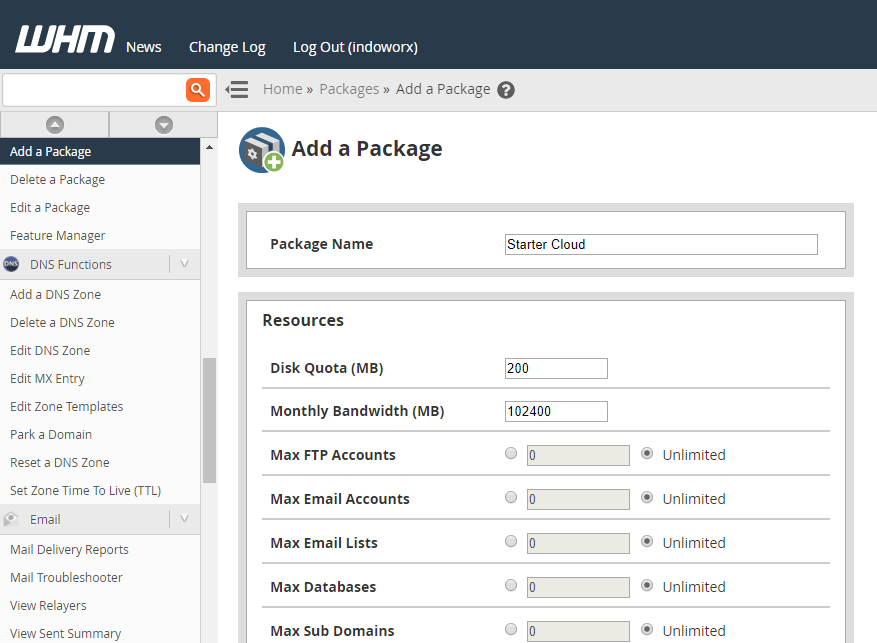
KETERANGAN
- Package Name: isi dengan nama paket yang anda inginkan, contoh: Starter Cloud
- Disk Quota: isi jumlah limit penyimpanan atau batasan space yang dapat dipakai oleh pengguna untuk paket anda dalam satuan MB, misal 200MB
- Monthly Bandwidth: isi jumlah limit bandwidth atau batasan transfer data webnya dalam satuan MB, misal 102400 untuk 100GB
- Max FTP Accounts: batasan jumlah akun FTP yang dapat dibuat oleh pengguna
- Max Email Acoount: batasan jumlah akun email yang dapat dibuat oleh pengguna
- Max Email List: batasan jumlah daftar email yang dapat dibuat oleh pengguna
- Max Databases: batasan jumlah database yang dapat dibuat oleh pengguna
- Max Sub Domains: batasan jumlah subdomain yang dapat dibuat oleh pengguna
- Max Parked Domains: batasan jumlah domain yang dapat diparkirkan ke hosting pengguna
- Max Addon Domains: batasan jumlah domain tambahan yang dapat ditambahkan oleh pengguna
- Maximum Hourly Email by Domain Relayed dan Maximum percentage of failed or deferred messages a domain may send per hour tidak dapat diatur, yang dapat mengatur bagian ini hanya kami untuk mengurangi spam.
- Options > Shell Access: checklist jika ingin mengaktifkan shell access, disarankan tidak.
- Options > CGI Access: checklist jika ingin mengaktifkan fitur CGI, disarankan aktifkan agar tidak ada script yang tidak berjalan lancar.
- Options > Digest Authentication at account creation.: checklist jika ingin menjalankan Web Disk dengan lancar disemua OS Windows, disarankan aktifkan.
Info lengkap bisa cek di: https://documentation.cpanel.net/display/ALD/Add+a+Package - Jika semua sudah diatur, silahkan klik Add untuk menambahkan paket.
- Setelah paket hosting telah dibuat, anda dapat mengatur batasan penggunaan resource per paket yaitu dengan mengeditnya pada LVE Manager. Pada WHM cari menu LVE Manager, lalu klik tab Packages pada LVE Manager. Seperti gambar dibawah ini:
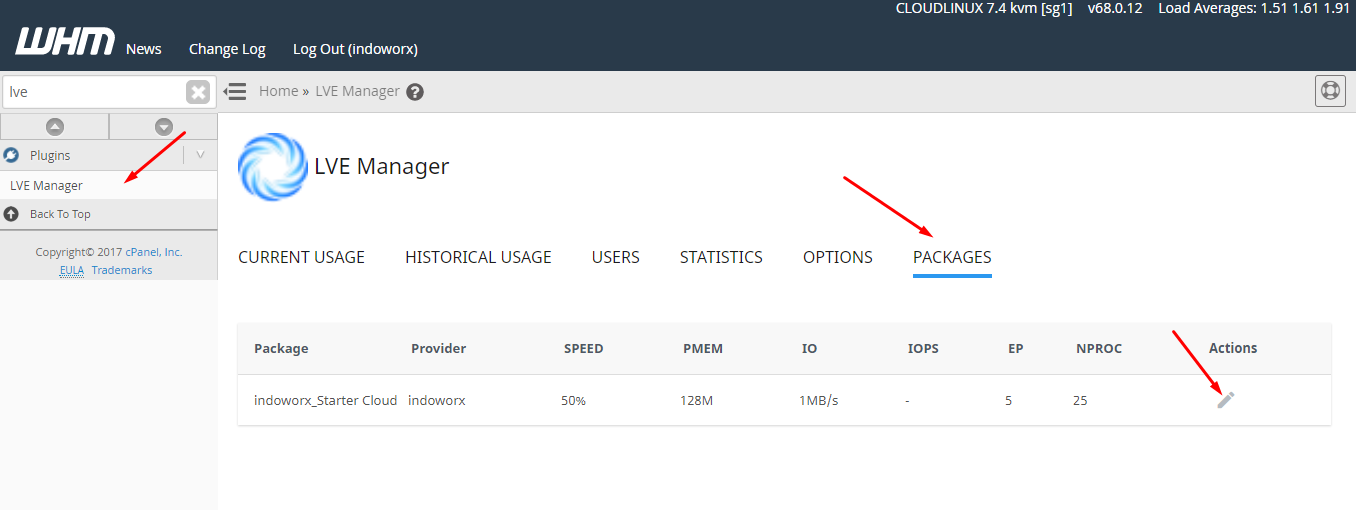
- Klik pada ikon Pensil untuk mengedit batasan resource paket tersebut.
- Setelah itu tentukan batasan penggunaan resource yang dipakai oleh pengguna yang menggunakan paket tersebut, misal seperti gambar dibawah ini:
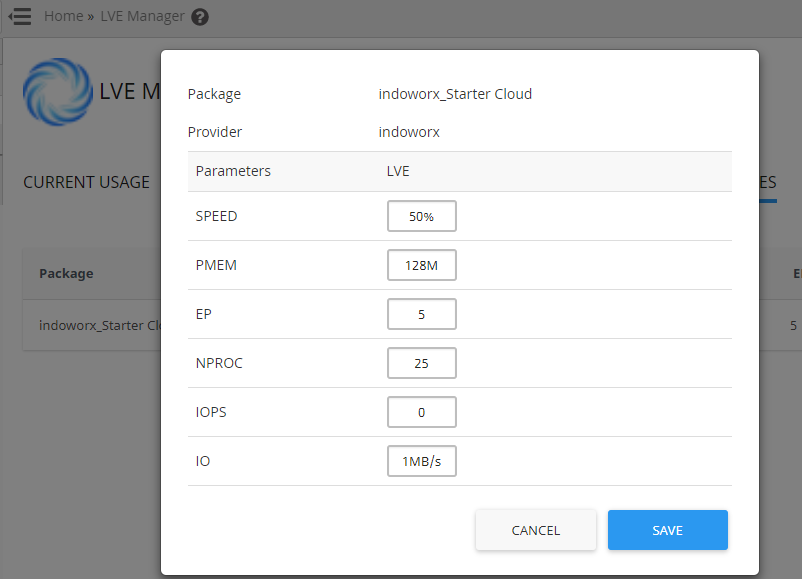
KETERANGAN
- SPEED: Merupakan batasan kecepatan processor, 1Core CPU sama dengan 100%, misal jika ingin Setengah Core silahkan atur menjadi 50%
- PMEM: Merupakan batasan Physical Memory atau RAM, anda dapat memasukkan dalam satuan MB dan GB, misal jika ingin 128MB maka tulis 128M atau misal ingin 1GB alias 1024MB maka anda bisa mengisinya dengan 1G atau 1024M.
- EP: Merupakan batasan proses yang dapat berjalan pada akun atau hostingnya (biasanya proses PHP), disarankan isi dengan 3 sampai 10 saja untuk menghindari penggunaan resource yang berlebihan.
- NPROC: Merupakan batasan process selain PHP yang dapat berjalan pada akun atau hostingnya (misal ssh/cron/php/pop3/imap dan lainnya), disarankan isi lebih banyak daripada EP, misal 10 sampai 50.
- IO: Merupakan batasan kecepatan throughput tulis dan baca data atau file, disarankan 1MB/s sampai 32MB/s
Info lengkap terkait limit resource LVE, silahkan ke https://docs.cloudlinux.com/index.html?limits.html - Klik Save jika sudah selesai, maka paket Cloud Hosting anda telah selesai dibuat!
CATATAN:
- Anda dapat membuat resource paket lebih dari limit resource reseller, misal limit resource reseller anda adalah 1Core CPU dan 1GB RAM, maka anda bebas membuat paket dengan besaran dibawah atau diatas limit tersebut.
- Limit resource reseller adalah batasan total penggunaan resource pada seluruh pengguna layanan hosting anda, bukan batasan untuk membuat resource paket Cloud Hosting.
- Kami informasikan juga sebenarnya kebanyakan web tidak memerlukan resource yang sangat besar karena server kami menggunakan web server litespeed enterprise yang sangat hemat resource dan dapat menampung banyak traffik meskipun resource sedikit.
- Kami informasikan juga untuk SPEED sebaiknya tidak perlu terlalu tinggi karena processor yang kami pakai saat ini sangat cepat, kecepatan prosessor per 1 Core kami hingga 4GHz, tidak seperti 1 Core CPU biasa yang hanya 1,5GHz atau 2GHz. Jadi cukup 50% atau 100% saja, hal ini juga untuk menjaga kestabilan server dan menghindari penggunaan resource yang lebihan ketika web terkena malware yang biasanya dapat memakai semua limit resource paket reseller anda!
- Kami informasikan juga untuk SPEED sebaiknya tidak perlu terlalu tinggi karena processor yang kami pakai saat ini sangat cepat, kecepatan prosessor per 1 Core kami hingga 4GHz, tidak seperti 1 Core CPU biasa yang hanya 1,5GHz atau 2GHz. Jadi cukup 50% atau 100% saja, hal ini juga untuk menjaga kestabilan server dan menghindari penggunaan resource yang lebihan ketika web terkena malware yang biasanya dapat memakai semua limit resource paket reseller anda!
- Biasanya penyebab penggunaan resource CPU, RAM, dan I/O yang tinggi alias banyak bisa karena adanya malware atau virus (biasanya munculnya malware atau virus karena penggunaan theme atau plugin wordpress ilegal atau nulled), bisa juga karena ada plugin yang berat atau terlalu banyak plugin yang diinstall dan lainnya.
- Kami sarankan anda membuat paket seperti paket pada layanan Cloud Hosting kami.
- Harap untuk tidak berlebihan dalam membuat resource paket, hal ini dapat membuat anda sendiri yang rugi (misal ada klien yang memakai resource berlebihan dan memakai atau menghabiskan seluruh resource limit reseller anda maka semua pengguna anda akan ikut terkena limit).
- Silahkan upgrade paket reseller cloud hosting ke yang lebih tinggi jika resource yang ada sudah tidak mencukupi.
- Kami sarankan anda membuat paket seperti paket pada layanan Cloud Hosting kami.
- Harap untuk tidak berlebihan dalam membuat resource paket, hal ini dapat membuat anda sendiri yang rugi (misal ada klien yang memakai resource berlebihan dan memakai atau menghabiskan seluruh resource limit reseller anda maka semua pengguna anda akan ikut terkena limit).
- Silahkan upgrade paket reseller cloud hosting ke yang lebih tinggi jika resource yang ada sudah tidak mencukupi.
Was this article helpful?
Dislike0 Like0
Views: 3795
Dislike0 Like0
Views: 3795